Slik eksporterer du regler i Outlook 2013
Å bruke regler i Microsoft Outlook 2013 er en av de beste måtene å raskt og konsekvent sortere e-postmeldingene dine. Du kan til og med bruke regler for å angi et out-office-svar i Outlook. Men hvis du oppgraderer datamaskiner, lurer du kanskje på hvordan du kan bruke alle reglene du har laget så nøye gjennom årene.
Heldigvis gjør Outlook 2013 dette mulig ved å la deg eksportere reglene som er angitt som sin egen fil. Den eksporterte filen kan deretter importeres til en Outlook-installasjon på en annen datamaskin, slik at du kan fortsette å dra nytte av handlingene som disse reglene utfører i e-postkontoen din.
Slik eksporterer du reglene dine i Outlook 2013
Trinnene i denne guiden viser deg hvordan du oppretter en fil som inneholder alle reglene i Outlook 2013-installasjonen. Denne filen kan deretter importeres til Outlook på en annen datamaskin, slik at du kan bruke disse reglene til å sortere og filtrere e-posten din.
Trinn 1: Åpne Outlook 2013.
Trinn 2: Klikk på Fil- fanen øverst til venstre i vinduet.

Trinn 3: Klikk på Administrer regler og varsler- knappen i midten av vinduet.
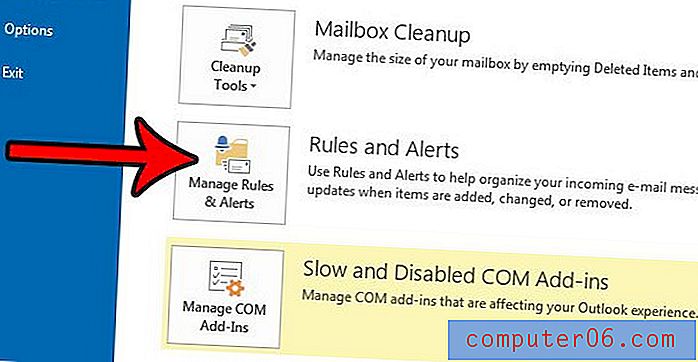
Trinn 4: Klikk på Alternativer- knappen øverst til høyre i Regler og varsler- vinduet.
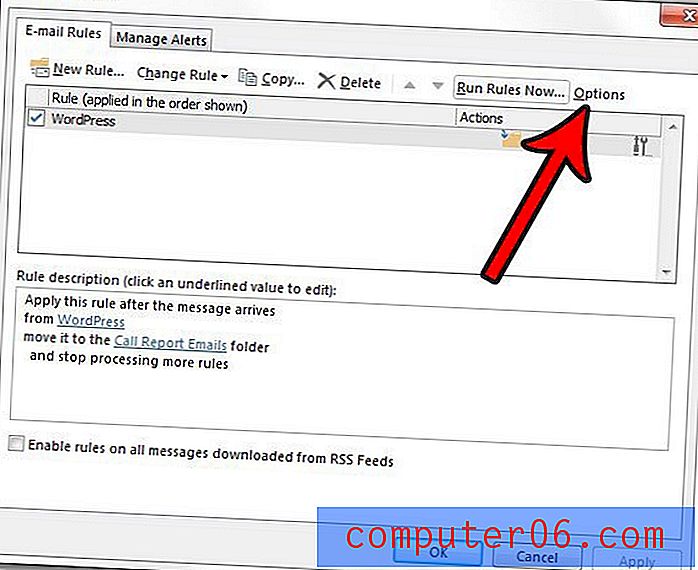
Trinn 5: Klikk på Eksporter regler .
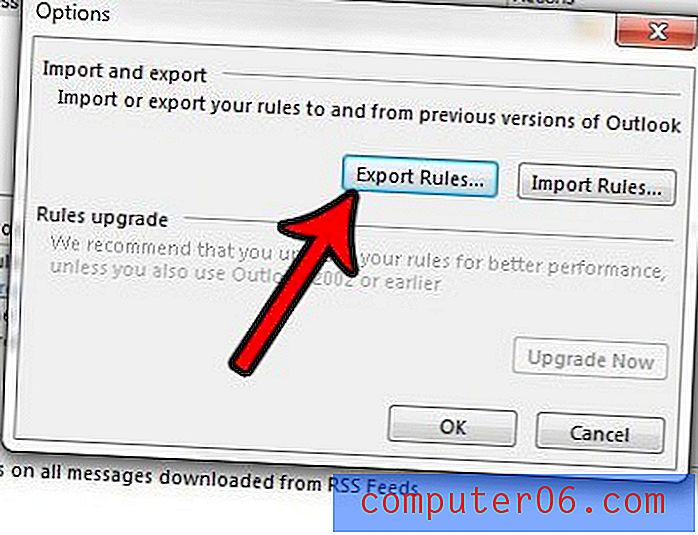
Trinn 6: Velg stedet for den eksporterte regelfilen, skriv inn et navn for filen i Filnavn- feltet, og klikk deretter Lagre- knappen.
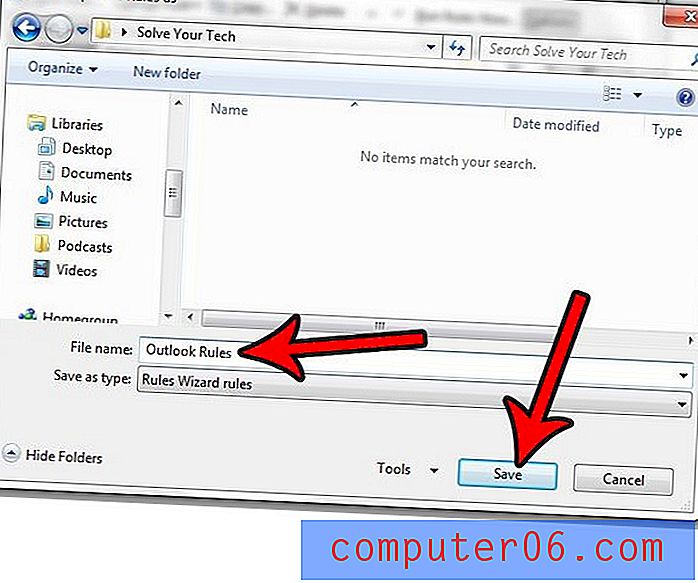
Filtypen til den eksporterte regelfilen kalles en Office-datafil og har en filtype på .rwz.
Ser ikke Outlook-installasjonen ofte etter nye e-postmeldinger? Eller kontrollerer det så ofte at leverandøren av e-posthoteller stryker kontoen din? Lær hvordan du endrer innstillinger for sending og mottak av Outlook, og juster hvor ofte Outlook sjekker serveren for nye e-poster.



